1. EC2 인스턴스 유형
- Ubuntu
2. 볼륨 확장
EC2 대시보드 진입 -> EBS -> 볼륨메뉴로 들어와서 볼륨을 마우스 오른쪽 클릭 후 볼륨 수정을 클릭합니다.

인스턴스를 실행한 상태에서도 확장이 가능합니다. 저는 기존 8Gib에서 16Gib로 확장을 하였습니다.

수정을 누르고 새로고침을 하면 상태에 "in-use-optimizing"이라는 설명과 몇퍼센트 진행되었는지 확인을 할 수 있습니다.

100%진행이 완료되면 초록색불이 들어옵니다.

운영체제를 설치할 때 파티션을 쪼갭니다. 하드디스크가 500GB라고해서 C드라이브가 500GB가 아닐 수 가 있습니다. 마찬가지로 전체 드라이브가 커졌다고 볼륨이 커지는게 아닙니다.
콘솔창에 lsblk 명령어를 입력합니다. 그러면 현재 사용중인 xvda1이 8gb 크기인걸 알 수 있습니다. 이 크기를 16gb로 늘려봅시다.

sudo growpart /dev/xvda 1위의 명령어 입력 후 다시 lsblk명령어를 치면 16gb로 늘어난 것을 확인 할 수 있습니다.
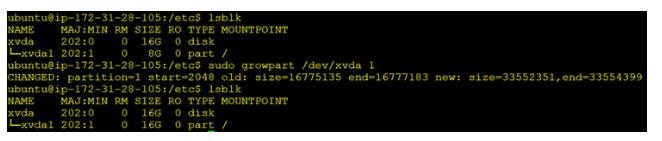
마지막으로 파일 시스템 재할당 작업을 시작합니다.
sudo resize2fs /dev/xvda1df-h 명령어로 xvda1 크기가 커진것을 확인할 수 있습니다.

REFERENCE
'AWS' 카테고리의 다른 글
| [AWS] Elastic Beanstalk 실시간 로그 확인 방법 (1) | 2022.04.09 |
|---|---|
| [AWS] Route 53이란? (0) | 2020.03.19 |
| [AWS] DNS 검증을 이용한 SSL 등록 (0) | 2019.11.21 |
| [AWS] EC2 인스턴스 생성 (0) | 2019.07.02 |


